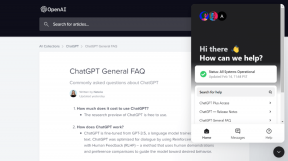11 parasta tapaa korjata iPhone katkaisee puhelun, kun soitan jollekin
Sekalaista / / January 26, 2022
On ärsyttävää, kun iPhone katkaisee puhelut keskellä keskustelua. Joskus se jopa katkaisee puhelun, kun yrität soittaa jollekin ja näyttää "Puhelu epäonnistui" -viestin. Ennen kuin harkitset operaattorin vaihtamista, seuraa alla olevia ohjeita ja korjaa iPhonesi puhelun katkeaminen, kun soitat jollekin.

Ongelma voi liittyä operaattoriisi tai iPhoneen. Siitä huolimatta käsittelemme jokaisen tempun ja korjaamme ongelman.
Myös opastekniikassa
1. Ota lentokonetila käyttöön ja poista se käytöstä
Lentokonetila-tempun avulla käynnistät iPhonesi verkkoyhteyden uudelleen. Pyyhkäise alas oikeasta yläkulmasta, avaa Ohjauskeskus ja ota lentokonetila käyttöön.

Ne, jotka käyttävät iPhonea fyysisellä painikkeella, voivat pyyhkäistä ylös alaosasta. Pidä iPhone lentokonetilassa noin 10 sekuntia ja poista se käytöstä samasta valikosta.
Yritä soittaa jollekin, niin puhelun pitäisi mennä läpi.
2. Varmista, että sinulla on oikea verkkoyhteys
Sinun on varmistettava tarpeeksi verkkopalkkia onnistuneen puhelun suorittamiseksi. Vilkaise oikeaan yläkulmaan ja tarkista, onko sinulla pari verkkopalkkia.

Jos iPhonessasi ei ole verkkopalkkia, näet edelleen puhelu epäonnistui -virhe.
3. Aseta SIM-kortti uudelleen
Pudotitko iPhonesi äskettäin? Se on saattanut häiritä SIM-kortin säätöä iPhonessa.
Käytä SIM-injektorityökalua, poista SIM-kortti ja aseta se takaisin oikein. Kun saat takaisin verkkoyhteyden iPhonellesi, yritä soittaa jollekin.
4. Tarkista operaattorisuunnitelmat
Tämä koskee iPhonen Prepaid-sopimuksia käyttäviä. Ehkä operaattorisuunnitelmasi on saavuttanut eräpäivän, etkä uusinut sitä myöhempää käyttöä varten.
Voit soittaa operaattorillesi tai käydä heidän verkkosivustollaan ostaaksesi yhden puhelu-/datasopimuksista.
Myös opastekniikassa
5. Päivitä operaattorin asetukset
Operaattorit julkaisevat säännöllisesti uusia verkkopäivityksiä parantaakseen verkon kattavuutta maassa. Useimmissa tapauksissa operaattorit yhdistävät päivityksen iOS-koontiversioihin.
Voit myös päivittää operaattoriasetukset manuaalisesti iPhonessasi. Näin
Vaihe 1: Avaa Asetukset iPhonessa.
Vaihe 2: Siirry Yleiset-valikkoon.
Vaihe 3: Valitse Tietoja.


Vaihe 4: Vieritä alas Verkko-valikkoon.
Vaihe 5: Voit tarkistaa nykyisen verkkopalveluntarjoajan version. Napauta sitä ja se päivitetään uusimpaan versioon.

Kun yritimme käyttää lukitsematonta iPhonea Yhdysvalloista toisessa maassa, kohtasimme jatkuvasti iPhonen puhelun katkaisemisongelman. Tämä temppu ratkaisi ongelman puolestamme.
6. Poista virransäästötila käytöstä
Käytätkö iPhonea virransäästötilassa? Vaikka virransäästötila on suunniteltu rajoittamaan taustatehtäviä, se voi joskus häiritä iPhonen soittotoimintoa. Näin voit poistaa sen käytöstä.
Vaihe 1: Avaa Asetukset iPhonessa.
Vaihe 2: Siirry Akku-valikkoon.


Vaihe 3: Poista virransäästötilan kytkin käytöstä, ja olet valmis.
7. Palauta verkkoasetukset
Verkkohäiriö iPhonessa voi katkaista puhelimen, kun soitat jollekin. iOS tarjoaa mahdollisuuden nollata verkkoasetukset iPhonessa. Näin voit käyttää sitä.
Vaihe 1: Avaa iPhonen asetukset ja siirry Yleiset-valikkoon.
Vaihe 2: Vieritä alas kohtaan Siirrä tai nollaa iPhone.
Vaihe 3: Valitse Nollaa ja napauta pikavalikosta Palauta verkkoasetukset.


merkintä: Kaikki maailman operaattorit eivät tue Wi-Fi-puheluita.
8. Soita käyttämällä pikaviestisovelluksia
Suositut sovellukset, kuten WhatsApp ja Telegram, tarjoavat äänipuhelutoimintoja. Jos puhelut katkeavat usein, siirry kohtaan WhatsApp, FaceTime tai Telegram soittaaksesi puheluita Internetin kautta.
Myös opastekniikassa
9. Käytä Wi-Fi-puheluita
Jos puhelut katkeavat edelleen iPhonessa, voit käyttää Wi-Fi-puheluita väliaikaisena ratkaisuna.
Vaihe 1: Avaa Asetukset iPhonessa ja siirry Mobiilidata-valikkoon.
Vaihe 2: Valitse suunnitelmasi ja napauta Wi-Fi-puhelut.


Vaihe 3: Ota Wi-Fi-puhelut käyttöön tässä iPhonessa -vaihtoehto seuraavasta valikosta.

10. Anna iPhonen jäähtyä
Tämä koskee lämpimillä alueilla asuvia. Kesäisin iPhonesi saattaa kuumentua epämiellyttävästi, ja se voi katkaista puhelut ja muut tehtävät laitteistovaurioiden estämiseksi.
Voit sammuttaa iPhonen, odottaa, että lämpötilat laskevat, ja yrittää uudelleen.
11. Päivitä iPhone
Buginen iOS-päivitys voi johtaa siihen, että iPhone katkeaa puhelun aikana. Apple on yleensä nopea ratkaisemaan tällaiset ongelmat.
Voit siirtyä iPhonen asetuksiin ja avata Yleiset-valikon. Valitse Ohjelmiston päivitys ja asenna uusin iOS-versio iPhoneen. Jos sinulla ei ole odottavia päivityksiä, voit käyttää iTunesia iPhonen ja sen tietojen varmuuskopiointiin. Käytä sitten viimeisintä saatavilla olevaa iOS-stabiilia rakennetta iTunesin kanssa palauttaaksesi sen tehdastilaan.
Soita puheluita iPhonella
Tähän mennessä sinun on täytynyt korjata iPhone katkaisee puhelun puheluongelman aikana. Jos ei, valitsemasi operaattorilla ei todennäköisesti ole hyvää verkkopeittoa alueellasi. Voit vahvistaa ongelman muiden saman operaattorin kanssa. Tässä skenaariossa harkitset todennäköisesti operaattorin vaihtamista.